Если мы создали, с нашей точки зрения, удачную комбинацию фильтров, то можем сохранить ее в виде набора фильтров. Для создания набора фильтров достаточно выбрать пункт Save As подменю Presets меню кнопки Add filter. На экране появится диалоговое окно Save Preset As (рис. 9.18). Вводим в единственное поле ввода Preset name этого окна имя создаваемого набора фильтров и нажимаем кнопку ОК. Если мы передумали создавать набор фильтров, нажмем кнопку Cancel.
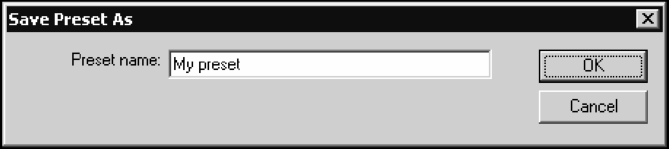
Рис. 9.18. Диалоговое окно Save Preset As
Все созданные таким образом наборы фильтров будут присутствовать в виде пунктов, находящихся в нижней части подменю Presets меню кнопки Add filter. И чтобы применить нужный набор фильтров к выделенному фрагменту изображения, нам будет достаточно выбрать соответствующий пункт этого подменю.
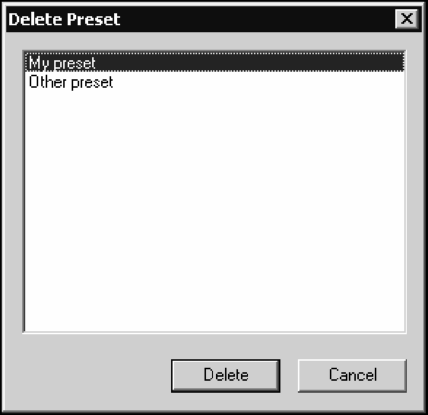
Рис. 9.19. Диалоговое окно Delete Preset
Чтобы удалить ненужный набор фильтров, достаточно выбрать пункт Delete подменю Presets меню кнопки Add filter. На экране появится диалоговое окно Delete Preset (рис. 9.19). Выбираем в большом списке набор фильтров, который хотим удалить, и нажимаем кнопку Delete. Чтобы закрыть это окно, не удаляя ни одного набора фильтров, достаточно нажать кнопку Cancel.
На заметку
По идее, Flash 8 также позволяет переименовать выбранный набор фильтров. В подменю Presets меню кнопки Add filter доступен пункт Rename, после выбора которого на экране появляется диалоговое окно Rename Preset, похожее на окно Delete Preset. Но кнопка Rename этого окна, с помощью которой выполняется переименование набора фильтров, недоступна. Вероятно, это ошибка в программе.
Наложения
Наложения Flash 8 - это режимы смешивания цвета выделенного нами фрагмента изображения и цветов всех фрагментов, которые находятся под ним. При этом не имеет значения, лежат ли все эти фрагменты на одном слое или разнесены по разным слоям.
Наложения могут быть применены только к клипам (экземплярам образцов-клипов). Поэтому если нам нужно применить наложение к фрагменту изображения, не являющемуся клипом, придется сначала преобразовать его в образец-клип и применить наложение к его экземпляру.
Наложение задается с помощью панели Properties, а именно, пунктов раскрывающегося списка Blend, расположенного на вкладке Properties этой панели. Этот список показан на рис. 9.20.
Давайте перечислим все пункты этого списка и познакомимся с предлагаемыми ими режимами наложения.
□ Normal - отключение всех наложений, т. е. фрагменты графики ведут себя, как обычно.
□ Layer - то же самое, что при выборе пункта Normal. По крайней мере, автору книги не удалось обнаружить никаких отличий. Скорее всего, это ошибка в программе.
□ Darken - более светлые пикселы перекрываемых фрагментов, имеющие цвет клипа, заменяются на пикселы клипа, остальные остаются неизменными.
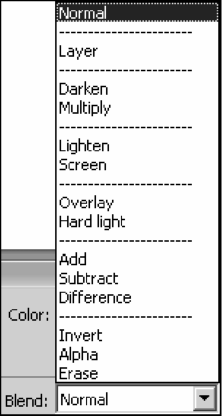
Рис. 9.20. Раскрывающийся список Blend панели Properties
□ Lighten - более темные пикселы перекрываемых фрагментов, имеющие цвет клипа, заменяются на пикселы клипа, остальные остаются неизменными.
